极速一键重装系统教程
- 分类:教程 回答于: 2020年08月17日 11:00:10
下面是极速一键重装系统教程:
一、准备工作:
1、下载小白一键重装系统(官网:http://www.xiaobaixitong.com/,或者直接单击下方的下载按钮)
2、关闭电脑运行的杀毒软件,同时保证电脑正常上网
3、备份好电脑C盘上面重要的数据文档
二、一键重装系统步骤:
1、打开小白重装系统软件,等待程序启动后检测电脑安装环境。
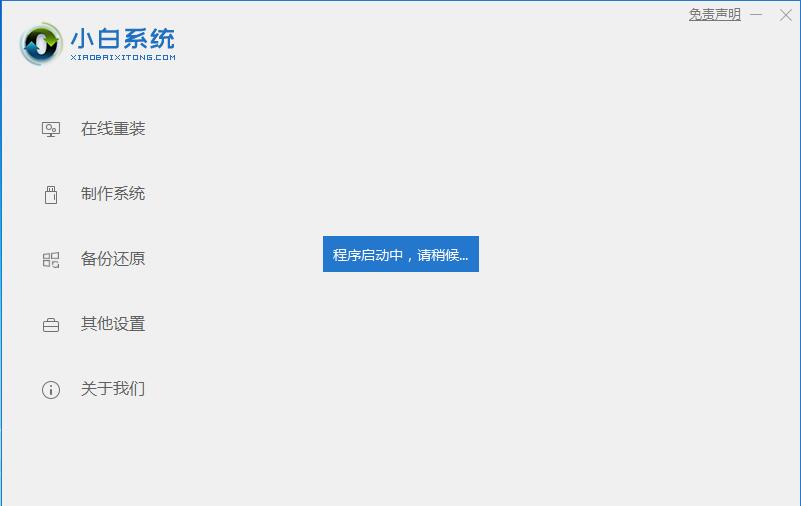
2、紧接着小白系统软件会推荐电脑合适的操作系统,选择后单击安装此系统,下图所示:
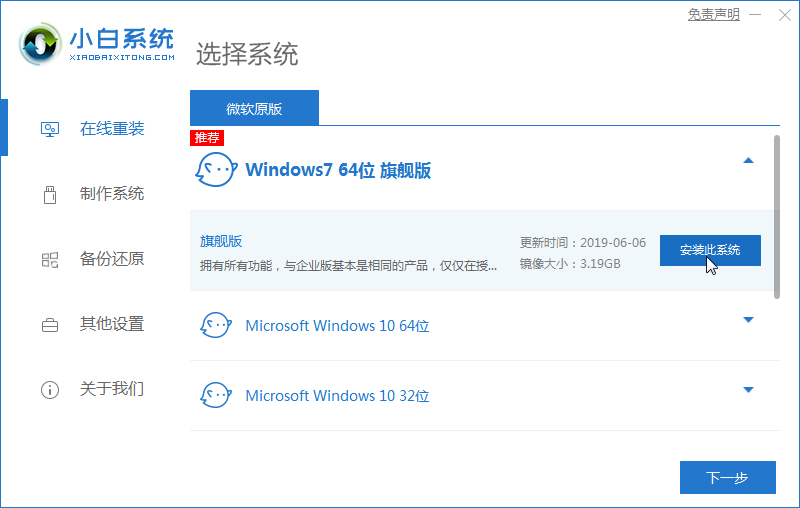
3、选择适合电脑的常用软件,勾选后单击下一步,下图所示:
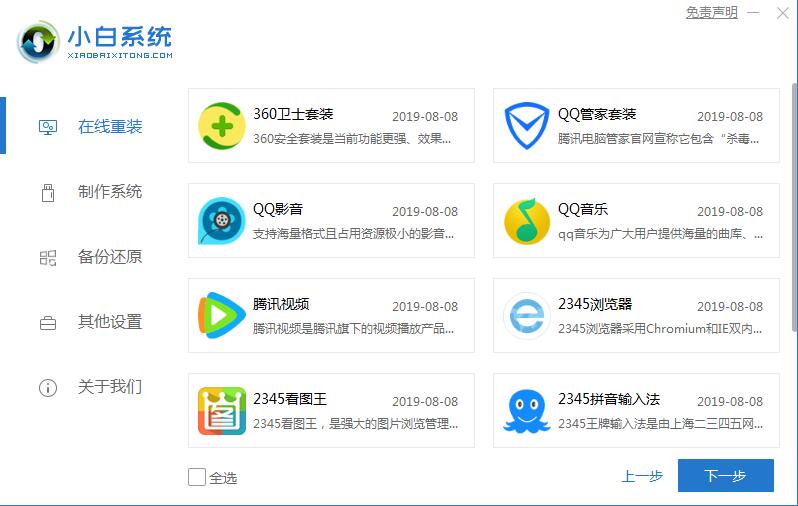
4、小白系统自动下载系统镜像,下载且收集资源需要耗费一点时间,在此期间尽量不要使电脑休眠、断电等。
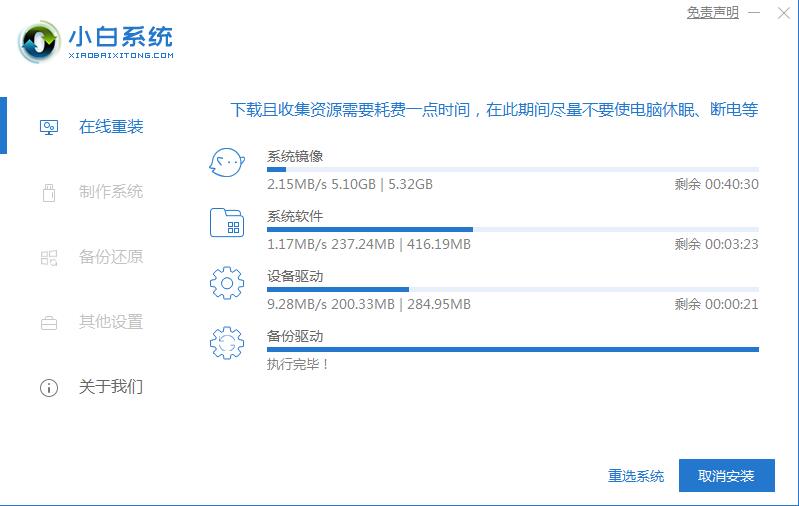
5、下载后开始准备安装系统前的部署,一会就好。
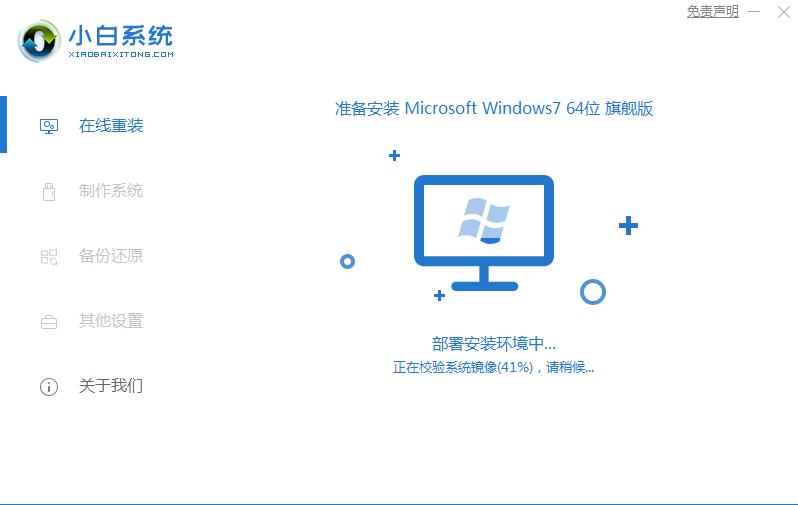
6、等待环境部署完成后,10秒会重启电脑。
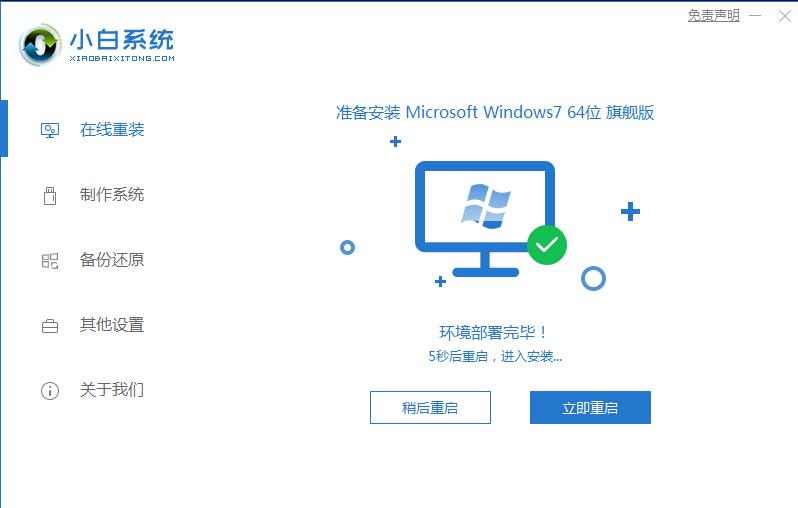
7、电脑经过安装成功,重启进入到系统桌面,到此极速一键重装系统完成了。
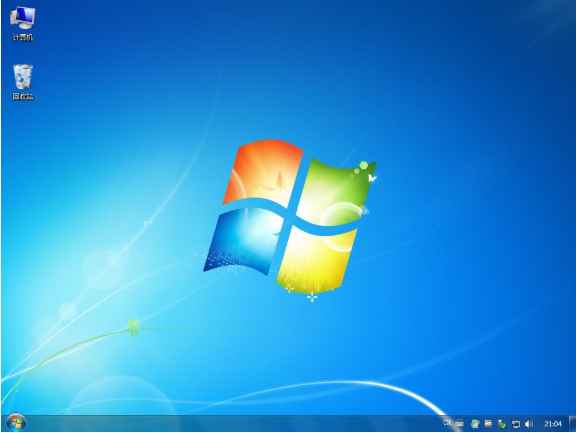
上述是极速一键重装系统教程。
 有用
26
有用
26


 小白系统
小白系统


 1000
1000 1000
1000 1000
1000 1000
1000 1000
1000 1000
1000 1000
1000 1000
1000 1000
1000 1000
1000猜您喜欢
- 硬盘数据恢复软件那个好用..2023/04/01
- bitlocker是什么2015/06/12
- 电脑启动蓝屏0x0000007b怎么解决..2023/01/28
- 小白一键装机使用步骤2023/03/17
- 安卓平板系统一键重装的方法是什么..2023/04/26
- wifi无线网密码修改的方法步骤..2022/07/12
相关推荐
- 金属大师电脑一键重装系统xp教程..2019/09/12
- 禁止进行此安装怎么解决,小编教你解决..2017/11/14
- 怎么重装系统2015/07/13
- 联想电脑重装系统进不去系统一直黑屏..2022/10/20
- win7重装时硬盘分区要注意什么事项?..2015/12/21
- 如何提高win8系统运行速度2017/03/22

















